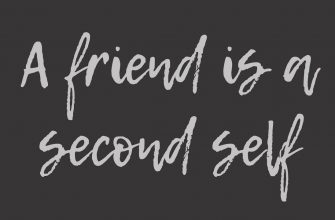Как перезагрузить телефон, даже если не работает кнопка включения (Samsung, Redmi, Honor и др.)

Причем, характер проблемы может быть весьма различным (от простого притормаживания, до «потухшего» экрана. ), и зависеть от многих факторов: текущих приложений, модели устройства, его прошивки, и пр.
Разумеется, в этой заметке (ниже) я рассмотрю несколько альтернативных способов, как можно «заставить» телефон уйти на перезагрузку.
Отмечу, что эта «небольшая инструкция» будет универсальной, и актуальна для телефонов разных марок: Samsung, Redmi, Honor и пр.
Теперь, после предисловия, ближе к теме. 👌
Способы перезагрузки устройства на Android
Вариант 1
Не многие знают, что кнопка включения не только позволяет вызвать сервисное меню на Android (с возможностью выключения или перезагрузки аппарата) — но и отправить телефон на принудительную перезагрузку. Т.е. аппарат выключится и включится снова без всяких доп. вопросов и меню!
Разумеется, чтобы эта опция сработала — кнопку включения нужно держать не менее 10-20 сек. (в редких случаях до 40 сек.). Причем, держать ее нужно даже в том случае, если у вас появилось меню (как у меня на фото ниже 👇).
Зажать кнопку питания на 10-20 сек. (Телефон Honor)
Вариант 2
На некоторых аппаратах первый вариант (👆) может не сработать. В этом случае стоит попробовать зажать кнопку включения одновременно с кнопкой уменьшения громкости, и подождать 20-30 сек.!
Примечание! Также на ряде аппаратов от Samsung может работать сочетание: кнопка вкл. + кнопка увел. громкости.
Зажать одновременно кнопку вкл. + уменьшение громкости
Вариант 3
Обратите внимание, что на определенных прошивках телефонов в меню «Общих настроек» («Обслуживания устройства») — есть спец. опции для перезагрузки устройства (👇). Например, можно установить таймер и телефон без всяких «кнопок» выключится и включится вновь.
Примечание : разумеется, данный способ актуален, если у вас телефон хоть как-то работает (а не «мертво» висит).
Автоматическая перезагрузка / раздел «Сброс» на Андроид / Samsung Galaxy / (Redmi)
Вариант 4
На некоторых аппаратах (например, Sony) вынесена отдельная кнопка «Reset» (иногда ее маркируют как «Power»).
Если ее нажать однократно булавкой/карандашом — телефон/планшет уйдет на перезагрузку* (если зажать на неск. секунд — произойдёт не только перезагрузка, но и сброс настроек).
Чаще всего эту кнопку можно найти рядом с портом MicroUSB, слотом под SIM-карту.
Кнопка Reset (аппарат Sony Xperia Z3)
Вариант 5
Если у вашего аппарата съемная батарея — то, как вариант, для выключения телефона можно просто вынуть ее на несколько секунд.
Правда, это не совсем перезагрузка, т.к. аппарат просто выключится. А если у вас кнопка вкл. не работает (от слова совсем) — то включить аппарат может и не получиться. 👀
Вынуть батарею из устройства
Кстати, для телефонов с несъемным аккумулятором есть тоже выход: аккуратно поддеть и приподнять заднюю крышку.
Вариант 6
В Play Market можно найти спец. приложения, позволяющие перезагружать смартфон одним кликом по экрану. Например, можно порекомендовать следующее ПО: Fast Reboot, Power Menu, Smart Menu и пр.
В общем-то, все эти приложения достаточно легко найти, вбив нужный запрос в Play Market.
Примечание : для большинства из них требуются Root-права.
Play Market — поиск приложения для перезагрузки
Кстати, у ряда подобного ПО меню на англ. языке. Для нашей текущей задачи требуется простая перезагрузка (без сброса параметров) — обычно это пункт «Reboot» (👇).
Вариант 7
Как открыть меню Recovery для перезагрузки смартфона — инструкция
Recovery Menu на аппарате от Samsung
Вариант 8
Не работают кнопки на телефонах Хонор и Хуавей: причины, как исправить?
В работе любого мобильного гаджета иногда происходят поломки. Одна из популярных проблем – это повреждения сенсора мобильного гаджета. Эта деталь очень хрупкая и легко деформируется. Чаще всего ломается сам дисплей и нижняя панель с «кнопками», которые выполняют такие действия, как – «Home», «Menu», «Back». Однако, что делать, если кнопки перестали работать? Давайте рассмотрим этот вопрос!
Почему не работают сенсорные кнопки на Honor и Huawei?
Проблемы с кнопкой блокировки появляются у каждого владельца мобильных гаджетов. Причин может быть очень много. Основные из них ниже:
загрязнение и окисленность контактов из-за чего клавиши теряют чувствительность;
механические повреждения сенсорного экрана;
внутрь девайса попала жидкость или пыль;
отключения клавиш в папке «Настройки».
Не работает кнопка блокировки, она же — питания
Независимо от модели мобильного гаджета подобный дефект появляется на любом девайсе. Кнопка блокировки часто выходит из строя из-за механических повреждений. Например, частое — это падения телефона. Кроме этого, при длительной эксплуатации ломается шлейф. При такой поломке нужно обратиться в сервисный центр. Второй вариант – посетите техническую поддержку Huawei или Honor. Нарушение в работе девайса также может быть из-за попадания жидкости внутрь. Если уронили гаджет в воду, разберите его на детали и обязательно хорошо просушите.
Для избежания такой ситуации и защитите мобильный гаджет от попадания влаги и пыли:
не берите телефон мокрыми или влажными руками;
не оставляйте технику в пыльных местах;
избегайте брызг воды.
Для профилактики каждый день протирайте девайс салфеткой, чтобы предотвратить скопление мелкого мусора.
Не реагируют кнопки в строке состояния Хуавей и Хонор?
Телефон перестал работать во время прикосновения в строке состояние:
проверьте панель на отсутствие жидкости — возможно вода попала под дисплей;
перезагрузите мобильный гаджет;
нажмите на клавишу «Включения» и «Аварийной перезагрузки»;
установите антивирусную программу и сделайте полнцю проверку системы;
произведите сброс настроек до заводского состояния.
Перед проведением операции «сброс настроек» сохраните данные на отдельный носитель. Используйте внешний носитель или «облако в интернете».
Откройте папку «Настройки» и нажмите на кнопку «Сброс».
Проблема с кнопкой Home и вызова
Если варианты приведенные выше не помогли, купите средство для очистки WD–40. Применять его нужно строго по инструкции:
возьмите мобильный в руки;
один раз брызните на область вокруг клавиши «Домой»;
положите бумажную салфетку и кликайте на клавишу 5-10 раз;
подождите минуту и повторите действия;
дождитесь высыхания и проверьте работу.
Следуйте инструкциям и технике безопасности. Не выполняйте процедуру под яркими солнечными лучами. Брызгайте средство только на клавиши. Много не брызгайте, иначе жидкость попадет под дисплей.
Как устранить проблему?
В домашних условиях устранить проблему довольно трудно. Если никакие вышеперечисленные методы не помогли? Обратитесь в сервисный центр.
Включаем Android-устройство без кнопки включения
В определенный момент может случиться так, что выйдет из строя клавиша питания вашего телефона или планшета под управлением Android. Сегодня мы расскажем вам, что делать, если такой девайс требуется включить.
Способы включения Андроид-устройства без кнопки
Методов запуска девайса без кнопки питания существует несколько, однако они зависят от того, как именно отключен аппарат: выключен полностью или находится в спящем режиме. В первом случае справится с проблемой будет сложнее, во втором, соответственно, легче. Рассмотрим варианты по порядку.
Вариант 1: Полностью выключенный девайс
В случае если ваше устройство выключено, запустить его можно с помощью режима восстановления или ADB.
Recovery
Если ваш смартфон или планшет отключены (например, после разряда батареи), его можно попытаться активировать заходом в режим рекавери. Это делается так.
Подождите, пока загрузится система, и либо используйте устройство, либо воспользуйтесь описанными ниже программами для переназначения кнопки включения.
ADB
Android Debug Bridge — универсальный инструмент, который поможет также запустить девайс с неисправной кнопкой питания. Единственное требование — на аппарате должна быть активирована отладка по USB.
Если вам точно известно, что отладка по ЮСБ отключена, то используйте метод с рекавери. В случае если отладка активна, можно приступать к нижеописанным действиям.
Щелкните по имени программы правой кнопкой и выберите «Запуск от имени администратора».
Кроме управления из командной строки, доступно также приложение ADB Run, которое позволяет автоматизировать процедуры работы с Андроид Дебаг Бридж. С его помощью тоже можно заставить устройство перезагрузиться с неисправной кнопкой питания.
И рекавери, и АДБ не является полным решением проблемы: эти методы позволяют запустить девайс, однако он может войти в спящий режим. Давайте рассмотрим то, как пробудить аппарат, если такое произошло.
Вариант 2: Девайс в спящем режиме
Если телефон или планшет вошли в спящий режим, а кнопка питания повреждена, запустить аппарат можно следующими путями.
Подключение к зарядке или ПК
Самый универсальный способ. Практически все Android-устройства выходят из режима сна, если подключить их к зарядному блоку. Это утверждение справедливо и для подключения к компьютеру или ноутбуку по USB. Однако злоупотреблять этим методом не стоит: во-первых, гнездо подключения на аппарате может выйти из строя; во-вторых, постоянное подключение/отключение к электросети негативно сказывается на состоянии батареи.
Звонок на аппарат
При получении входящего звонка (обычного или интернет-телефонии) смартфон или планшет выходят из спящего режима. Это способ удобнее предыдущего, однако не слишком изящен, да и не всегда реализуем.
Пробуждение тапом по экрану
В некоторых девайсах (например, от компаний LG, ASUS), реализована функция пробуждения прикосновением к экрану: дважды тапните по нему пальцем и телефон выйдет из режима сна. К сожалению, реализовать подобную опцию на неподдерживаемых устройствах непросто.
Переназначение кнопки питания
Лучшим выходом из ситуации (кроме замены кнопки, естественно) будет перенести её функции на любую другую кнопку. К таковым можно отнести всякого рода программируемые клавиши (вроде вызова голосового ассистента Bixby на новейших Samsung) или кнопки громкости. Вопрос с программируемыми клавишами мы оставим для другой статьи, а сейчас рассмотрим приложение Power Button to Volume Button.
Обратите внимание, что на устройствах Xiaomi может потребоваться зафиксировать приложение в памяти, чтобы его не отключил менеджер процессов.
Пробуждение по датчику
Если описанный выше способ вам по каким-то причинам не подходит, к вашим услугам приложения, которые позволяют управлять девайсом с помощью датчиков: акселерометра, гироскопа или сенсора приближения. Самое популярное решение для этого – Gravity Screen.
Несмотря на большие возможности, у приложения есть несколько весомых недостатков. Первый – ограничения бесплатной версии. Второй – повышенный расход батареи из-за постоянного задействования датчиков. Третий – часть опций не поддерживается на некоторых устройствах, а для других возможностей может понадобиться наличие рут-доступа.
Заключение
Как видим, устройством с неисправной кнопкой питания все-таки можно продолжать пользоваться. Вместе с этим отметим, что ни одно решение не является идеальным, поэтому рекомендуем вам по возможности все-таки заменить кнопку, самостоятельно или обратившись в сервисный центр.
Помимо этой статьи, на сайте еще 12493 инструкций.
Добавьте сайт Lumpics.ru в закладки (CTRL+D) и мы точно еще пригодимся вам.
Отблагодарите автора, поделитесь статьей в социальных сетях.
На смартфоне Huawei не работает кнопка включения
Май 22, 2021 г. 11:23
Механические кнопки на телефоне отвечают за базовые функции: включение и выключение, регулировку громкости, блокировку экрана. Если они выходят из строя, это становится настоящей проблемой. Когда не работает кнопка включения Huawei, телефон перестает реагировать на ее нажатия и отказывается выполнять команды. Разберемся, что можно сделать в этом случае.
Почему на Хуавей не работает кнопка включения
Кнопка может выйти из строя по следующим причинам:
Большинство из этих поломок можно устранить только в сервисном центре. В домашних условиях вы можете справиться с программными ошибками.
На телефоне Хуавей не работает кнопка включения: что делать
Для исключения системных ошибок:
Если не помогло, прочистите кнопку и область рядом с ней, используя спиртосодержащие салфетки. Но лучше обслуживание девайса доверить специалистам. Кроме того, без помощи инженеров сервисного центра не обойтись, если причина багов – в механических повреждениях, попадании воды или естественном износе. Опытный мастер быстро выяснит, что привело к сбоям, и заменит неисправные детали.
Май 22, 2021 г. 11:23
Диагностика телефона Huawei

Восстановление телефона Huawei после влаги

Замена кнопки включения телефона Huawei

Ремонт на ваших глазах
за 15-30 мин. Без наценок.
Приезжаем в назначенное время и место.
Ремонт на ваших глазах
за 15-30 мин. Без наценок.
Приезжаем в назначенное время и место.
для улучшения качества обслуживания, ваш разговор может быть записан
Руководство по устранению проблемы с кнопкой питания Huawei
Главное меню » Мобильные телефоны (смартфоны) » Руководство по устранению проблемы с кнопкой питания Huawei
Существует много вопросов о том, как исправить кнопку питания, если она не работает, вполне возможно вам придется делать ремонт honor 7a или как альтернатива, здесь предоставляем исчерпывающий список решений о том, как исправить проблему с кнопкой питания, которая не работает. Обратите внимание, что результаты могут отличаться от устройства к устройству. Давайте погрузимся в список.
Руководство по устранению неисправности кнопки питания Huawei
Решение № 1 – Используйте USB-кабель и зарядное устройство
Вы только что узнали, что кнопка питания не работает на вашем телефоне. Что вы должны сделать? Кнопка питания в основном используется для блокировки и разблокировки устройства, отключения вызовов, включения и выключения телефона, создания снимков экрана и многого другого. Но теперь он сломан, что делать? Это временный метод, при котором вы можете включить устройство с помощью USB-кабеля и зарядного устройства. Если телефон заблокирован и не отображается, пока вы не нажмете кнопку питания (чего вы не смогли), подключите устройство к зарядному устройству. Как только вы включите зарядное устройство, сенсорный экран будет активен, и все.
Решение № 2 – Использование PC Suite
Обратите внимание, что некоторые производители смартфонов имеют мощный PC Suite для своих смартфонов, с помощью которого пользователь может выполнять ряд задач по устранению неполадок. Если ваш смартфон является одним из них, подключите телефон к компьютеру, откройте набор ПК и перезагрузите устройство с помощью команд набора ПК. Это осветит экран, однако это временное исправление.
Решение № 3 – Включите телефон.
Теперь это то, что мы называем надежным и быстрым решением. Если вы заметили, что кнопка питания не работает на вашем устройстве, возьмите зарядное устройство и включите экран. Теперь перейдите в « Настройки >> Дисплей >> Спящий режим » и нажмите на самое продолжительное время, в течение которого устройство может оставаться разблокированным. У большей части устройства есть 30 минут общей продолжительности, в течение которых оно может оставаться в живых, после чего телефон сам блокируется, если активность не записывается. Вам просто нужно нажимать на экран каждые 30 минут, если он не используется, чтобы сохранить телефон в живых. Это избавит от необходимости использовать кнопку питания, по крайней мере, пока вы не исправите ее.
Решение № 4 – Проверьте наличие проблем, связанных с программным обеспечением.
Возможно, кнопка питания вообще не сломана. Это может быть возможно, если кнопка питания перестала реагировать внезапно, когда вы ее использовали. Теперь перейдите в безопасный режим и проверьте, работает ли он там или нет. Находясь в обычном режиме, очистите кэш приложения и данные, системный кеш, а затем сотрите раздел кеша, который доступен в режиме восстановления. Обновите существующие приложения и микропрограмму, если обновления доступны, и проверьте, устранена ли ошибка или нет.
Решение № 5 – Очистите мусор, застрявший под клавишами
Мусор, застрявший под клавишами, может помешать правильной работе кнопки. Кнопка должна соединяться с пластиной проводника для правильной работы, однако, если между ключом и пластиной проводника застрял мусор, пух, пыль, она либо вообще перестанет работать, либо может работать иногда, но не каждый раз вы нажимаете кнопку. Вы можете использовать объект, который достаточно мал, чтобы пройти через крошечный проход вокруг клавиш. Или используйте пылесос на световой установке и попытайтесь убрать мусор. Вы можете воспользоваться помощью профессионала, чтобы избавиться от мусора.
Решение № 6 – Переключение клавиш
Существует решение использовать кнопку питания без фактического исправления сломанной кнопки питания. Его доступность и применение могут отличаться от устройства к устройству. Вам нужно перейти в приложение «Настройки», а затем перейти к «Дополнительные настройки». Здесь нажмите на кнопки и позвольте системе использовать кнопку увеличения или уменьшения громкости в качестве альтернативы сломанной кнопке питания. Теперь нажмите на кнопку громкости, которую вы выбрали, чтобы заблокировать и разблокировать устройство. Вы можете установить приложения, которые позволяют пользователям переключать клавиши, если нет встроенной функции.
Если вы нашли ошибку, пожалуйста, выделите фрагмент текста и нажмите Ctrl+Enter.